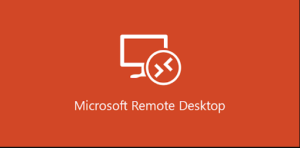Windows'ta Sistem Koruması Açılamıyor - Düzeltme

Sistem geri yüklemesi, temelde önceden kaydedilmiş geri yükleme noktalarından sistem ayarlarının geri yüklenmesine izin veren yerleşik bir Windows özelliğidir. Bu özellik bize çok zaman kazandırdı, ancak siz güncelleme yaptıktan sonra pencereler 10 Bazılarımız Sistem Geri Yükleme ile birlikte bir sorunla karşı karşıyadır, yani Sistem Geri Yükleme seçeneği aslında gri renktedir. Bu, ne daha önceki bir noktaya geri yükleyemeyeceğimizi ne de bir sistem geri yükleme noktası oluşturamayacağımız anlamına gelir. Bu sorunu çözmenin en yaygın yolu, Sistem Korumasını etkinleştirmektir, ancak bu da grileşirse ne olur? Bu makalede, Windows'ta Sistem Korumasını Açamıyorum - Düzeltme hakkında konuşacağız. Hadi başlayalım!
Ne zaman Sistem koruması açık, sonra senin pencereler önemli olaylarda otomatik olarak geri yükleme noktaları oluşturmaya başlayacaktır. Bulursanız bu düzeltmeye bakın Sistem Geri Yükleme yönetici aracılığıyla açılır.
Tamam, öyleyse bugün bu yazıda şimdi ile ilgili başka bir konudan bahsediyoruz Sistem koruması . Aslında, bazı güncellemeleri yükledikten sonra, Windows 10 makinelerimden birinin Sistem Korumasını Açın seçenek grileşti :

Bundan dolayı artık kullanamıyorum Sistem Geri Yükleme . Siz de bu sorunla karşı karşıyaysanız, işte nasıl düzeltebileceğiniz:
amazon fire tv özel kanallar
Windows'ta Sistem Koruması Açılamıyor - Düzeltme
Burada, Windows 10'da sistem geri yüklemesini çözebileceğiniz birçok adım sunuyoruz. Çoğunlukla, Sistem Yöneticisi olarak oturum açmadıysanız veya disk alanı kullanımı sistem koruması altında ayarlanmadıysa. O zaman bu sorun da ortaya çıkar.
Bu nedenle, sorunu çözmek için diğer yöntemleri denemeden ve ardından takip etmeden önce. Sistem Yöneticisi olarak giriş yapmalı ve disk alanını da ayarlamalıyız. Bu başlık için Sistem Özellikleri'ne gidin,> Yapılandır> Disk Alanı Kullanımı altında, sistem koruması için disk alanı da atamak için kaydırıcıyı ayarlayın.
Bu aslında yardımcı olmalı. Bu gerçekten işe yaramazsa, aşağıdaki yöntemleri kullanmayı deneyin.
Kayıt Düzenleyicisi ile | sistem korumasını açamıyorum
- Öncelikle, Win + R tuşlarına birlikte basarak 'Çalıştır' iletişim kutusunu açmanız gerekir. Buraya regedit.exe yazın ve ardından Enter'a tıklayın
- Sonra, gitmeniz gerekiyor HKEY_LOCAL_MACHINE Software Policies Microsoft Windows NT SystemRestore. Bu konumu Kayıt Defteri Düzenleyicisi penceresinin sol bölmesinde bulacaksınız.
- Sonra, sadece şunu arayın: Disableconfig ve DisableSR sağ bölmedeki değerler. Onları seçin ve silin.
Şimdi, ayarları uygulamak ve Sistem Geri Yükleme seçeneğini kullanıp kullanamayacağınızı kontrol etmek için makinenizi yeniden başlatmanız gerekir.
Grup İlkesi Yoluyla | sistem korumasını açamıyorum
- Yerel Grup İlkesi Düzenleyicisini açmak için Windows + R'ye dokunun ve Çalıştır iletişim kutusuna gpedit.msc yazın. Ardından Tamam'a dokunun.
- Sonra, GPO eklentisi pencere, sadece buraya gidin:
Computer Configuration > Administrative Templates > System > System Restore

- Şimdi sağ bölmede Sistem Geri Yükleme sadece ara Sistem Geri Yüklemeyi Kapatın ayarı. Eğer ayarlanmışsa etkinleştirme , politikaya iki kez dokunun ve durumu ayarlamak için Devre dışı bırak ya da daha iyisi Ayarlanmamış . sadece dokun Uygulamak ile takip edildi TAMAM MI .
Kapat Grup İlkesi Düzenleyicisi ve sonra açıp açamayacağınıza bakın Sistem koruması şimdi. Sorun hala devam ederse, deneyin DÜZELTME 2 .
Windows PowerShell ile | sistem korumasını açamıyorum
- Sadece sağ tıklayın Başlama butonu veya Windows'a basın + X anahtarlar ve seç Windows PowerShell (Yönetici) . Açık yönetici Windows PowerShell bu şekilde de.
- Aşağıdaki komutları tek tek çalıştırın ve ardından Giriş her birinden sonra anahtar.
Enable-ComputerRestore -drive 'C:'
* C'yi sistem kök sürücünüzle değiştirin.
vssadmin resize shadowstorage /on=c: /for=c: /maxsize=10%

- Kapatmak zorundasın Güç kalkanı pencere ve kontrol edin Sistem koruması . Bu sefer açabilmelisiniz Sistem koruması .
Yükseltilmiş Komut İstemi ile | sistem korumasını açamıyorum
- Sadece yaz Komut istemi arama çubuğunda. Arama sonucunu her gördüğünüzde sağ tıklayın ve Yönetici olarak çalıştır.
- Sonra sadece komutu yapıştırın
% windir% system32 rundll32.exe / dsrrstr.dll, ExecuteScheduledSPPCreation
ve yürütmek için Enter'a tıklayın. - İlgili sistem işleminin arka planda çalışmama ihtimali de vardır. Bu nedenle, başlamalısınız.
- Bunu yapmak istiyorsan, sadece aç koşmak' dokunarak iletişim kutusu Win + R tuşu birlikte. İşte türü services.msc ,
- Şimdi Hizmetler Penceresi altında, Hacimli gölge kopyası, hizmet üzerine sağ dokunun. Ve bağlam menüsünden sadece Başlat'ı seçin Çalışıyorsa durdurun ve ardından Başlangıç türünü Otomatik olarak değiştirin.
- Bağlam menüsünden ve ardından Başlangıç türü kapalı olarak ayarlanmışsa, Otomatik olarak değiştirin ve Tamam'a dokunun.
Şimdi, Sistem Geri Yükleme'yi de kullanabilmeniz gerektiğini kontrol edin.
Sonuç
Pekala, hepsi bu kadar millet! Umarım bu tür kullanıcılar sistem koruma makalesini açamaz ve ayrıca sizin için yararlı bulursunuz. Bize geri bildiriminizi verin. Ayrıca, bu makaleyle ilgili başka sorularınız ve sorunlarınız varsa. O zaman aşağıdaki yorumlar bölümünde bize bildirin. Sana kısa zamanda geri dönüş yapacağız.
İyi günler!
Ayrıca Bakınız: Windows 10 - WiFi ve Ethernet'i Aynı Anda Kullanın